Cómo grabar videos en cámara lenta en Apple iPhone X y iPhone 8
Publicado: 2018-01-28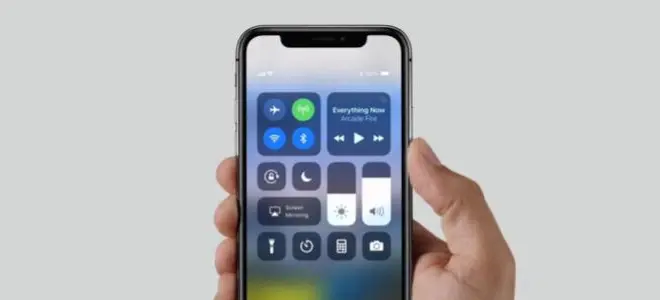
Si eres una persona a la que le encanta capturar momentos con imágenes perfectas, entonces te debe gustar grabar videos en cámara lenta de 240 FPS/1080p en tu iPhone 8, 8 Plus o iPhone X. Deja que Recomhub te muestre cómo hacerlo.
Todos los iPhone desde el iPhone 5s en adelante son capaces de grabar video en cámara lenta a 120 Fps (fotogramas por segundo), pero solo los modelos más recientes con el chip A11 Bionic o más nuevo, como el iPhone 8 y el iPhone X lanzados recientemente, aumentaron la velocidad. -velocidad de fotogramas de movimiento a 240 FPS en una asombrosa resolución Full HD (1920 por 1080 píxeles).
Los dispositivos iOs están configurados para capturar videos en cámara lenta en 1080p a 120 FPS de forma predeterminada. Aquí se explica cómo modificar la configuración en consecuencia cuando desee filmar una escena de ritmo rápido en cámara ultralenta.
Cosas que necesita saber sobre la grabación de videos en cámara lenta
enlaces rápidos
- Cosas que necesita saber sobre la grabación de videos en cámara lenta
- Modos de captura de cámara lenta admitidos en iPhone
- ¿Cuáles son los requisitos de reproducción?
- ¿Qué son las Comparaciones de Archivos?
- Pasos para grabar videos en cámara lenta de 1080p/240 FPS en su iPhone 8/8 Plus y iPhone X
- Cómo ver videos en cámara lenta de 240 FPS/1080p
- Cómo transferir videos en cámara lenta de 240 FPS/1080p desde el iPhone a su PC con Windows o Mac
- ¿Tiene usted alguna pregunta?
Los dispositivos iOs que funcionan con el chip A11 Bionic de Apple o posterior (iPhone 8 y iPhone X) son capaces de grabar videos en cámara lenta de 1080p/240 FPS. Los modelos anteriores de iPhone ((iPhone 7, iPhone 6s y iPhone 6) están restringidos a la grabación en cámara lenta de 240 FPS con solo una resolución de 720p (1280 por 720 píxeles).
Modos de captura de cámara lenta admitidos en iPhone
Estos son los siguientes modos de captura en cámara lenta que son compatibles con los dispositivos Apple:
- 1080p HD a 240 FPS (cámara ultralenta): iPhone 8, iPhone 8 Plus y iPhone X
- 1080p HD a 120 FPS (cámara lenta): iPhone 6s, iPhone 6s Plus, iPhone 7, iPhone 7 Plus, iPhone 8, iPhone 8 Plus y iPhone X
- 720p a 240 FPS (cámara ultralenta): iPhone 6, iPhone 6 Plus, iPhone 6s, iPhone 6s Plus, iPhone 7, iPhone 7 Plus, iPhone 8, iPhone 8 Plus y iPhone X
- 720p a 120 FPS (cámara lenta): iPhone 5s, iPhone 6, iPhone 6 Plus, iPhone 6s, iPhone 6s Plus, iPhone 7, iPhone 7 Plus, iPhone 8, iPhone 8 Plus y iPhone X
La grabación en cámara lenta de 240 FPS/1080p también requiere soporte de hardware para la codificación de video de alta eficiencia (el códec H.265) desarrollado en el chip Bionic A11 de Apple o más reciente. El hardware anterior al iPhone 8 limita la captura en cámara lenta a 1080p/120 FPS.
¿Cuáles son los requisitos de reproducción?
El video de 240 FPS/1080p se puede ver en cualquier dispositivo compatible con iOS 11 o macOS High Sierra 10.13, aunque se puede esperar un hardware más nuevo para una reproducción sin retrasos.
Si desea saber más sobre cómo grabar videos 4k en iPhone, lea estos artículos a continuación:
- Grabación de video 4K en Apple iPhone 8 y iPhone 8 Plus
- Cómo tomar video 4K en iPhone 7 y iPhone 7 Plus
iPhone 6 y iPhones más recientes, modelos Mac de mediados de 2015 o anteriores, y iPad Air 2 pueden decodificar 240 FPS/1080p. Si su PC Mac tiene un Intel Core Chip de sexta generación o más reciente, puede disfrutar de la reproducción de video acelerada por hardware.
¿Qué son las Comparaciones de Archivos?
Gracias al rendimiento del códec H.265, un concurso de grabación en cámara lenta de 1080p/120 FPS de un minuto ocupa aproximadamente 170 megabytes de espacio de almacenamiento en su iPhone X o iPhone 8/8 Plus. Si desea grabar hasta 240 FPS, entonces debería considerar duplicar el espacio de megabytes en su teléfono.
Tal como mencionamos anteriormente, el códec H.264 más antiguo se utiliza más ampliamente que su contraparte contemporánea H.265, pero aumenta el tamaño del archivo y restringe la grabación en cámara lenta de 1080p a 120 FPS.
Si desea configurar su teléfono para grabar videos en cámara lenta a 240 FPS en 1080p, estos son los pasos.

Pasos para grabar videos en cámara lenta de 1080p/240 FPS en su iPhone 8/8 Plus y iPhone X
- Arranque su teléfono inteligente
- Continúe con la aplicación de configuración de su teléfono
- Presione la opción Cámara en la lista interior
- Presione la subsección llamada Record Slo-Mo
- Active la opción etiquetada 1080p HD a 240 fps
Nota: Para exponer la opción secreta para grabar video en cámara lenta de 720p/240 FPS en dispositivos más recientes, convierta su formato multimedia de "Alta eficiencia" a "Más compatible" en Aplicaciones de configuración > Cámara > Formatos antes de regresar a esta sección.
No verá el menú de formatos de cámara en los modelos anteriores de iPhone.
- Salga de la aplicación de configuración de su iPhone X y luego abra la aplicación de cámara estándar
- Seleccione la cámara lenta ubicada en la parte más baja de la lista
Nota: Para permitir que iOS conserve el último modo utilizado, como Foto o Video, diríjase a la aplicación Configuración > Cámara > Conservar configuración y cambie el interruptor Modo de cámara a su modo ENCENDIDO.
- Presione el botón Grabar o toque el botón Subir volumen o Bajar volumen para comenzar y finalizar la grabación
El clip grabado se guardará como un archivo MOV con codificación H.265 ubicado en la aplicación Fotos de su iPhone.
Cómo ver videos en cámara lenta de 240 FPS/1080p
También puede ver videos en cámara lenta de 240 FPS/1080p en su iPhone como si estuviera viendo otros clips en él.
Todos los iPhone, desde el iPhone 4s en adelante, cuentan con una pantalla de 60 Hz que tiene una alta velocidad de fotogramas, lo que hace que cada video que captures se vea bastante bien. La reproducción de videos en cámara lenta de 720 FPS/1080p en el escritorio produce mejores resultados si su PC con Windows o Mac funciona con un chip Intel Core de sexta generación o anterior.
Si quieres un mejor resultado, mira tus videos de 240 FPS/1080p en un iPad Pro.
Todos los modelos de iPad Pro de 2017 cuentan con la tecnología de pantalla ProMotion de Apple, que cambia dinámicamente la frecuencia de actualización de los paneles LCD entre 120 Hz, 60 Hz, 48 Hz y 24 Hz para equilibrar la calidad del video. Iniciar un video de 240 FPS/1080p en un iPad Pro activado por ProMotion aumenta automáticamente la frecuencia de actualización de la pantalla a 120 Hz para una reproducción más nítida y fluida.
Cómo transferir videos en cámara lenta de 240 FPS/1080p desde el iPhone a su PC con Windows o Mac
Para determinar el formato en el que sus videos en la aplicación Fotos se transfieren a una PC cuando utiliza el modo de transferencia USB, elija la opción "Conservar originales" o "Automático" en la aplicación Configuración > Fotos, debajo de Transferir a PC o Mac opción.
Elegir "Conservar originales" asegura que sus archivos de videos se copien a la computadora tal como están.
Si elige "Automático", se transcodificarán sus medios durante la transferencia de iOS > PC/Mac utilizando el códec H.264, lo que aumenta la compatibilidad a costa del tamaño del archivo. Utilice esta opción si su PC no puede soportar la aceleración de hardware H.265.
Si planea compartir sus videos en cámara lenta a través de AirDrop o aplicaciones de hojas compartidas como Mensajes o Correo, iOs siempre lo envía en versión H.264 convertida para garantizar una máxima compatibilidad con el otro extremo.
¡Y eso es todo! Ahora puede capturar videos en cámara lenta en su iPhone 8/8 Plus o iPhone X simplemente siguiendo los pasos mencionados anteriormente. ¡Esto es excelente, especialmente si planea grabar escenas de ritmo rápido como un vehículo en movimiento, un pájaro volador o Manny Pacquiao golpeando a sus enemigos rápidamente!
¿Tiene usted alguna pregunta?
Los bebés recién presentados por Apple. El iPhone 8/8 Plus y el iPhone X son capaces de capturar un momento emotivo en una asombrosa resolución de 1080p/240 FPS, lo que no solo hace que todo se vea bien en la pantalla, sino también más suave y nítido. Si tiene alguna pregunta con respecto a este tema, o si algo lo confunde, siéntase libre y no dude en enviarnos un mensaje y nos gustaría escuchar sus pensamientos y comentarios.
